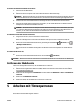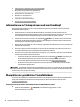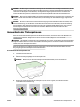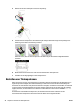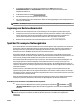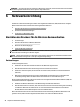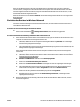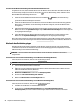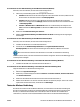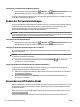User Guide
So drucken Sie den Testbericht für das Wireless-Netzwerk
▲
Drücken Sie gleichzeitig die Schaltächen ( Wireless ) und ( Wichtige Informationen ), um die
Netzwerkkongurationsseite und den Testbericht für das Wireless-Netzwerk zu drucken.
Sie können die Wireless-Einrichtung auch über den EWS testen. Weitere Informationen zum Önen des EWS
nden Sie unter Eingebetteter Webserver.
Ändern der Netzwerkeinstellungen
Sie können eine Wireless-Verbindung für Ihren Drucker einrichten und verwalten sowie vielfältige Aufgaben
zur Netzwerkverwaltung ausführen. Dazu zählt unter anderem: Drucken von Informationen zu den
Netzwerkeinstellungen, Ein- und Ausschalten der Wireless-Funktion, Einstellen der
Verbindungsgeschwindigkeit und Ändern der IP-Einstellungen.
ACHTUNG: Die Netzwerkeinstellungen bieten Ihnen zusätzliche Kongurationsmöglichkeiten. Allerdings
sollten diese Einstellungen (beispielsweise Verbindungsgeschwindigkeit, IP-Einstellungen, Standard-Gateway
und Firewall-Einstellungen) nur von erfahrenen Benutzern geändert werden.
So drucken Sie die Netzwerkeinstellungen
●
Drücken Sie gleichzeitig die Schaltächen ( Wireless ) und ( Wichtige Informationen ), um die
Netzwerkkongurationsseite und den Testbericht für das Wireless-Netzwerk zu drucken.
So schalten Sie die Wireless-Funktionen des Druckers ein oder aus
Wenn die blaue Wireless-LED auf dem Bedienfeld des Druckers leuchtet, sind die Wireless-Funktionen des
Druckers eingeschaltet.
HINWEIS: Beim Anschließen eines Ethernet-Kabels werden die Wireless-Funktionen und die Wireless-LED
vom Drucker automatisch ausgeschaltet.
▲
Drücken Sie auf dem Bedienfeld des Druckers die Schaltäche Wireless ( ), um die Wireless-
Funktionen ein- oder auszuschalten.
So ändern Sie die Netzwerkeinstellungen über den eingebetteten Webserver
Verwenden Sie den eingebetteten Webserver (EWS) des Druckers, um die Netzwerkeinstellungen wie
Verbindungsgeschwindigkeit und IP-Einstellungen zu ändern.
1. Önen Sie den eingebetteten Webserver (EWS). Weitere Informationen hierzu nden Sie unter Önen
des eingebetteten Webservers.
2. Klicken Sie auf die Registerkarte Netzwerk und dann auf verschiedene Netzwerkelemente, um
Änderungen vorzunehmen.
Verwenden von HP Drahtlos direkt
Mithilfe von HP Drahtlos direkt können Sie drahtlos von einem Computer, Smartphone, Tablet-PC oder einem
anderen wireless-fähigen Gerät drucken, ohne eine Verbindung zu einem vorhandenen Wireless-Netzwerk
herstellen zu müssen.
Weitere Informationen zur Schaltäche HP Drahtlos direkt und den LED-Anzeigemustern nden Sie unter
Legende für Bedienfeld-LEDs.
Sie können eine Anleitung für HP Drahtlos direkt als Referenzmaterial für HP Drahtlos direkt drucken.
52 Kapitel 6 Netzwerkeinrichtung DEWW